
MSIの15.6インチビジネスノート「Modern 15(A10M-478JP)」の実機レビューです。ウインタブでは以前Modrn 15の実機レビューをしていますが、その際のレビュー機は第10世代のCore i7に外部GPUのGeForce MX350を搭載する高性能なモデルでした。
前回の実機レビュー記事はこちらです
MSI Modern 15 A10RBS-600JPの実機レビュー - GeForce MX350を搭載する高性能な15.6インチビジネスノート。10万円以下で購入できるコスパも魅力!
一方、今回レビューするA10M-478JPはエディオン専売モデルで、MSI製品としては珍しくCPUにCore i3を搭載し、Office Home&Business 2019が付属して税込み99,800円という、とてもお買い得な価格設定になっています。
・薄型で軽量、質感の高い筐体
・第10世代Core i3は事務系作業や学習用として十分な性能
・Office Home&Business 2019が付属
・リーズナブルな価格
ここはイマイチ
・グラフィック系の作業にはパフォーマンス不足
・ディスプレイの発色性能がやや低い
販売サイトはこちら
Modern 15 A10M-478JP:エディオン
目次
1.Modern-15-A10M-478JP スペック
スペック表
| Modern-15-A10M-478JP | |
| OS | Windows 10 Home |
| CPU | Intel Core i3-10110U |
| 外部GPU | なし |
| RAM | 8GB(最大64GB) |
| ストレージ | 512GB M.2 NVMe SSD M.2 NVMe/SATAコンボタイプ空きスロット ×1 |
| 光学ドライブ | なし |
| ディスプレイ | 15.6インチ (1,920 x 1,080) |
| ネットワーク | 802.11 a/b/g/n/ac、Bluetooth 5 |
| 入出力 | USB 3.2 Gen 1 Type-C(映像出力対応)、USB 3.2 Gen2 × 2、USB 3.2 Gen1、HDMI、microSDカードリーダー、オーディオジャック |
| カメラ | Webカメラ(92万画素) |
| バッテリー | 52Whr/4,600mAh(最大9時間) |
| サイズ | 356.8 × 233.7 × 15.9 mm |
| 重量 | 1.6 kg |
バリエーションモデル
Modern 15には非常に多くのバリエーションモデルがありますが、8月6日現在、Core i3を搭載するモデルはこのA10M-478JPのみです。また、冒頭に書かせていただいたとおり、この製品はエディオン限定モデルとなっています。
コメント
まず、ここ数年の状況から、MSIがCore i3搭載のノートPCをリリースするのは「非常に珍しい」です。MSIと言えば「ゲーミングPC・クリエイターPCが主体で、ビジネスノートでも外部GPU搭載が普通」くらいなメーカーですから。
そのCPUですが、最新の型番ではなく、第10世代(Commet Lake)のCore i3-10110Uです。オフィスワーク系であれば特にストレスなく動作すると思います。RAMは8GB、ストレージは512GBですから、CPU性能との兼ね合いでは十分な容量と言えるでしょう。
ディスプレイは15.6インチのFHD解像度で、メーカーの開示では「IPS」という表記はありませんが、実機を確認したところ視野角が広く、ほぼ間違いなくIPS相当の液晶が使われていると思います。また、このディスプレイはノングレア(非光沢)タイプです。
通信まわりではWi-Fi6に対応しない、またUSB Type-CポートもThunderboltではないなど、コストダウンを感じる部分もあります(Modern 15の上位モデルはこれらに対応しています)が、総じてデスクワーク用のノートPCとしては必要十分なスペックになっていると思います。
2.Modern-15-A10M-478JP 筐体
天板と底面

天板です。Modern 15には「アーバンシルバー」と「カーボングレイ」の2色がありますが、この製品(A10M-478JPという型番のモデル)はカーボングレイのみとなります。筐体素材はアルミ合金で、目立つ装飾はなく、一見すると「無地」に見えてしまいますが…

光の当たりかたで天板の中央部分にうっすらとMSIのロゴが確認できます。このロゴは「ビジネスライン」用のもので、ゲーミングノートでよく見るドラゴン・ロゴではありません。個人的には「MSIならドラゴンだろ!」とは思いますが、ビジネスPCならこちらのロゴのほうが無難でしょうね。

底面です。左右にスピーカーグリルが見えます。Modern 15シリーズは底面にステレオスピーカーを搭載しています。あと、中央に通気口があります。筐体の開口は容易だと思いますが、MSIのノートPCはユーザーが任意に開口してしまうと保証が切れてしまいます。中央やや左に白いシールが見えますが、このシールには「FACTORY SEAL」と書かれていて、このシールの下にネジがあります。で、このシールを剥がさないと筐体は開口できず、剥がしてしまうと保証も切れる、という仕組みです。
なので、Modern 15のRAMやSSDをカスタマイズしたい場合、DIYではなく、MSI指定販売店に作業を依頼することになります(この場合は保証は切れません)。まあ、保証が切れてもいいから自分で作業しちゃう、というのもありでしょうけど…。
側面

前面です。こちらにはポート類やボタン類はなく、中央にヒンジ開口用の凹みがあるのみで、この凹みによってヒンジの開口は容易です。

背面にもポート類やボタン類はありません。通気口はちょっと「いかつい」ですね。Modern 15シリーズには外部GPU搭載モデルもラインナップされていますので、そのせいもあって通気口が大きめになっています。

右側面です。左からmicroSDカードリーダー、USB Type-Aポート×2があります。

左側面には、左からDC-IN、HDMI、USB Type-C、USB Type-A、イヤホンジャックがあります。MSIの15.6インチノートながら、有線LANポートはありません。ポート構成は15.6インチの薄型スタンダードノートとしては標準的と言えるでしょう。
キーボード
画像上がバックライト点灯時、下がバックライト消灯時です。メーカーの開示では「シングルカラーバックライト内蔵テンキーレス日本語キーボード」となっています。15.6インチノートの場合、テンキーを装備しているのが一般的ですが、この製品では「よりパーソナルな雰囲気」のテンキーレスキーボードとなっています。
数値入力が多い人の場合はテンキーのつくタイプの方が便利に使えると思いますが、テキスト入力のほうが多いのであれば、ホームポジションが筐体の中央となるテンキーレスキーボードのほうが使いやすいと思います。テンキーがつくと、アルファベットキーが左にオフセットされますから。

キートップの側面は透過になっているのでバックライトの効果が高まります。バックライトの輝度は3段階に調整可能です。Modern 15は筐体色が暗色でキートップの印字もやや薄いので、日中はいいとして、薄暗いところではキートップの視認性がやや悪くなります。しかし、バックライトを点灯させると一気に視認性が高まり、使いやすくなります(バックライトの輝度を一番暗くしても十分に視認できます)。
アルファベットキーのキーピッチは上下・左右とも約19 mmと、標準的で十分な余裕があるサイズです。キーストロークは標準からやや深めくらいですね。
ディスプレイ

正面から見たところです。ベゼル幅は細めでカッコよく見えます。スペックのところでご説明したとおり、このディスプレイは15.6インチのFHD解像度で「ノングレアタイプ」です。また、開示情報にはありませんが視野角が広く、IPS相当の液晶が使われています。
筐体その他

ヒンジは水平位置(180度)まで開口します。テーブルに向かい合わせに座ってミーティングをする際などに、画面の共有がしやすくなり、「意外に便利」な構造です。
筐体まとめ
MSIのビジネス系(ビジネス・クリエイター系)ノートには「Modern」のほか「Prestige」「Summit」と言う製品ブランドがあります。これらビジネス系ノートに共通するデザインと言えるのが「薄型」という点ですね。同じMSIのゲーミングノートだと概して「いかつい」とか「迫力がある」感じのデザインなのですが、ビジネス系は薄くて上品なデザインになっています。また、アルミ筐体には高級感もあり、ビジネスシーンでよく映えると思います。
ちょっとご愛嬌なのが背面の通気口ですね。ここは結構目立ちます。というかMSIらしい、と言えるかもしれません。個人的には「ちょっとだけミスマッチ」なところが逆にカッコいい、と思います。
3.Modern-15-A10M-478JP 使用感
ディスプレイ
まず、ビジネス用としてOffice系のソフトウェアを使ったり、Webで調べ物をしたりといった用途では十分にきれいなディスプレイだと思います。しかし、発色について他のモニターと比較してみると、あまり高く評価はできません。原色が淡く、鮮やかさが足りないと感じます。そのため、クリエイターなど繊細な色の識別が必要な人はやや不満を感じるだろうと思います。
キーボード
キーピッチ、キーストロークはノートPCとしては十分なものになっていますので、打鍵していて狭苦しさを感じることはありませんでした。また、打鍵音も小さく、静かな場所で使用しても周囲にあまり気を使わなくても良さそうです。ただし、SpaceキーとかEnterキーなど、サイズの大きいキーを強めに打鍵するとそれなりに大きな音にはなります。
キー配列について、「Enterキーの右の一列」については、Enterキーがかなりの大型サイズであるため、ミスタイプすることはありませんでした。ただ、個人的には「右のShiftキー」は小さすぎでしたね。ここだけは結構な頻度でミスタイプしてしまいました。しばらく使っているうちに慣れるだろうとは思いますけど。
スピーカー
MSI製品には音響アプリの「Nahimic」がプリインストールされています。シンプルでわかりやすいインターフェースですが、イコライザーで細かい調整も可能です。Nahimicをオフにして音楽を聴くと、全体的に音が軽く、少々薄っぺらに聞こえてしまいますが、Nahimicをオンにすると音質が一気に改善されます。この手のアプリはどうしても音質が少々人工的になってしまうのですが、特にロック系とかEDM系の音楽を聴く場合はNahimicの恩恵はかなり大きいと思いました。
バッテリー
ディスプレイ輝度を50%に、スピーカーの音量を30%に、キーボードバックライトをオン(一番暗い状態)にして1時間ほど使用し、バッテリー消費量を確認しました。
画像加工ソフトのGIMPで簡単な画像加工を約20分、ブラウザーのEdge上でWordPressを開き、テキスト入力を約20分、ブラウザーのEdge上でYouTubeの動画視聴を約20分、トータルで60分使用し、バッテリー消費は24%でした。単純計算だとバッテリー駆動時間は4時間強、ということになります。前回の Modern 15 A10RBS-600JPの実機レビューでは「約5時間」と判定しましたので、今回はそれよりも少し駆動時間が短いという評価になりました。ただし、これってレビュー機のコンディションにもよりますので、「絶対にこう」ということは言えません。参考程度とご理解いただければ、と思います。
4.Modern-15-A10M-478JP 性能テスト
ベンチマークテスト
Modern 15には「Creator Center」という設定用のソフトウェアが入っていて、ユーザーシナリオ(パフォーマンス重視か省電力重視か)を設定できます。これから掲載するベンチマークスコアは最もパフォーマンスが高くなる「高性能」モードで測定しています。
| スコアの目安(2021年水準)※あくまで「目安」です | |
| GeForceなど外部GPU搭載機 | 5,000以上 |
| 高性能なビジネスノートパソコン | 4,000以上 |
| 中位のノートパソコン | 3,000以上 |
| エントリーノートパソコン | 2,000以下 |
表計算ソフトやビデオチャット、画像加工など、実際のビジネスシーンをシミュレートしたテスト、PC Markのスコアです。ビジネスノートの性能測定では最も重視すべきベンチマークテストです。
ウインタブが国内メーカーから実機をお借りしてレビューする場合、直近だと第11世代のCore i5やCore i7を搭載していることがほとんどなので、第10世代のCore i3-10110Uを搭載するModern 15のスコア3,234点というのは「低め」ですね。まあ、第10世代のCore i3が第11世代のCore i5とかCore i7より高いスコアになっても困ってしまいますけど…。
このスコア、個人的な見解になりますが、Office系のソフトウェアを使ったり、Webで調べ物をしたりするぶんにはCore i5とかCore i7搭載のPCと比較してもそんなに体感差はない、つまり十分快適に使えると思います。ちょっと怪しくなるのは動画のエンコーディングであるとか、Excelでも複雑なマクロが入っていたり、膨大な関数が入っているワークシートを操作したり、といった場面でしょう。動画やグラフィック処理をしないのであればビジネス用として問題なく使える性能だと思います。
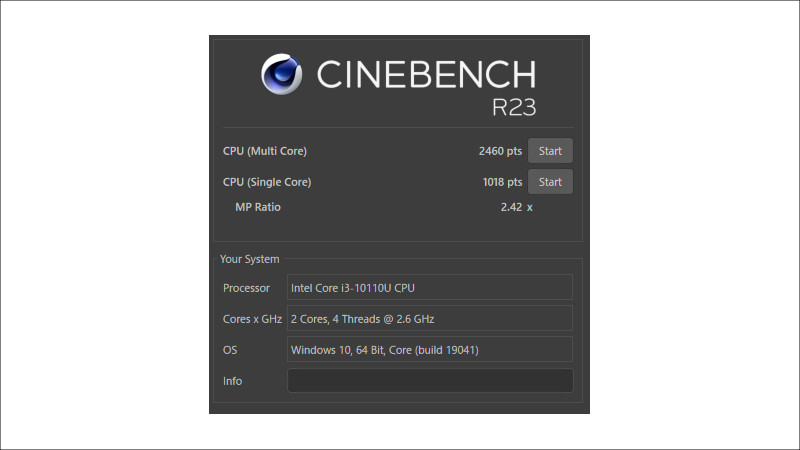
次にCPU性能のみを測定するCINEBENCH R23のスコアです。ここも「まあ順当」と言いますか、Core i5とかCore i7搭載機よりは低いスコアになっています。
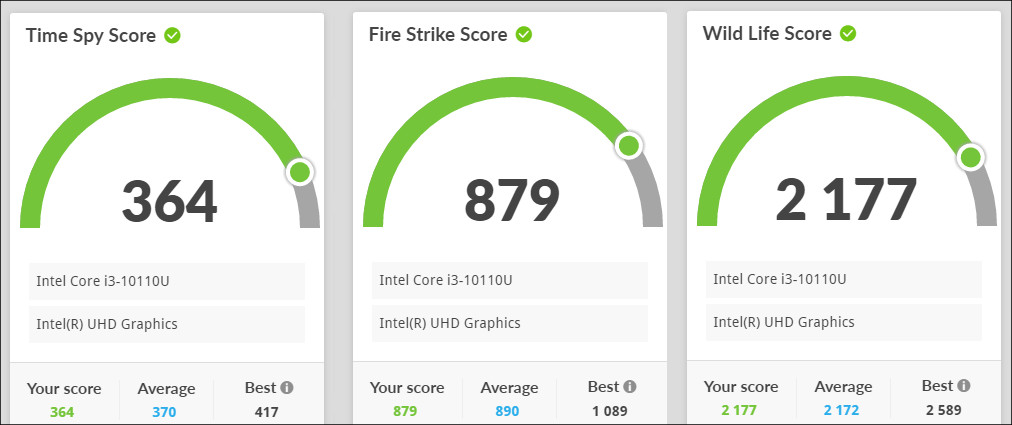
グラフィック性能を測定する3D Markのスコアです。ここは第11世代のCore i5/Core i7搭載機と比較して「顕著に低い」です。
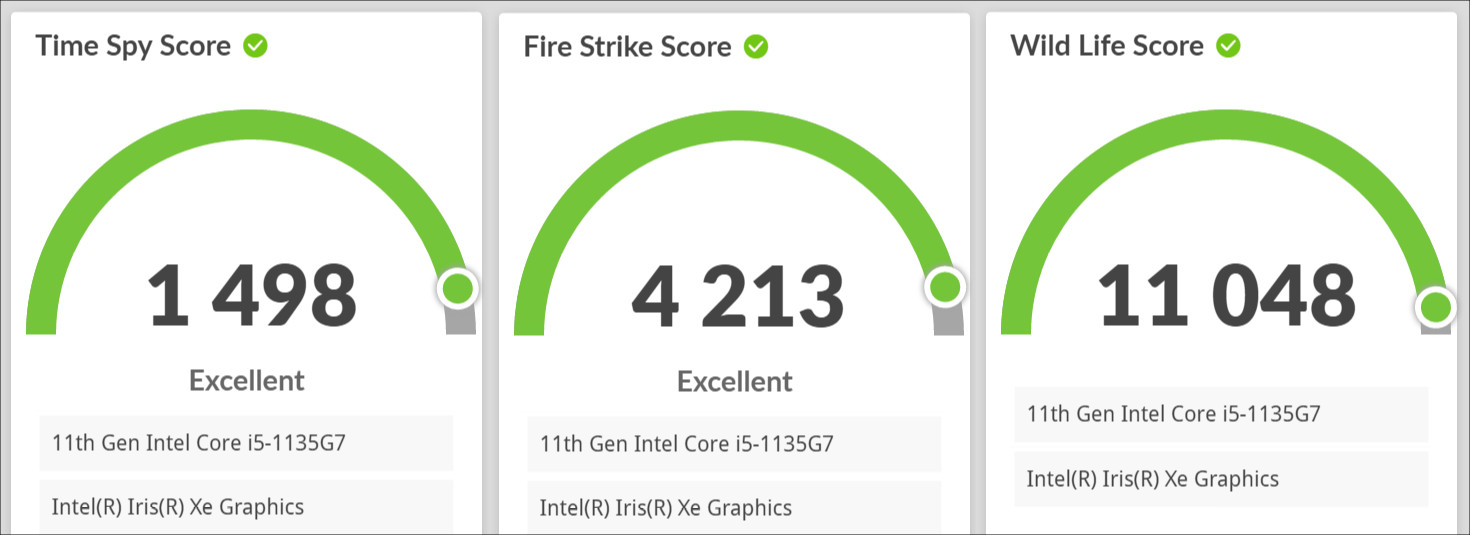
参考までに、Core i5-1135G7を搭載するMSI Summit E13 Flip Evoのスコアを掲載しておきます。「ダブルスコア」どころじゃないくらいの差がありますよね?CPUの基本性能に加え、内蔵GPUの性能差(第11世代のCore i5/Core i7はIris XeというGPUを内蔵していて、第10世代のCore i3はIntel UHD Graphicsを内蔵しています)もスコア差の大きな要因です。
ただし、Modern 15のスコアはCore i3-10110U搭載PCとしては「平均的」なものなので、妥当といえば妥当です。やはり、グラフィック性能を重視するなら第10世代CPUではなく、第11世代のCore i5かCore i7にしておくほうがいいでしょう。
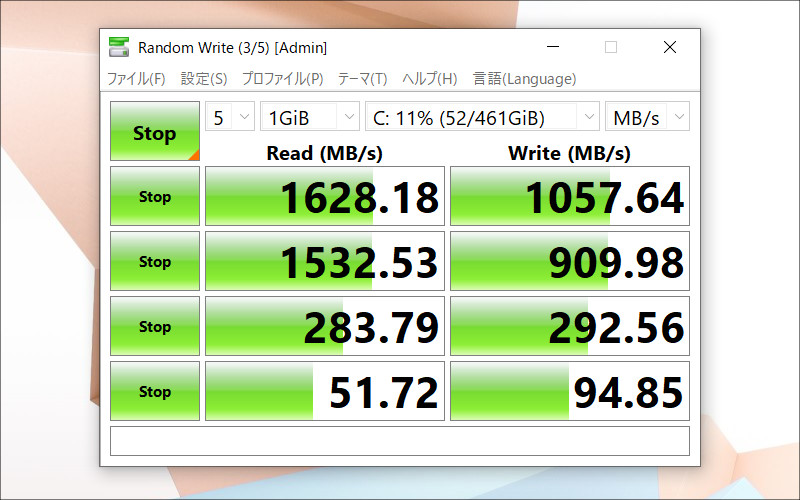
最後にストレージの読み書き性能を測定するCrystal Disk Markのスコアです。PCIe接続としては「典型的」と言える数値で、ビジネスシーンでストレージ速度に不満を感じることはまずないでしょう。
発熱とファン音
発熱は小さいです。ベンチマークテストを間髪入れずに数回繰り返してもキーボード面の上部と底面が多少ぬるくなる程度でした。また、ベンチマークテスト以外の場面では全くと言っていいほど発熱を感じませんでした。ファン音もかなり小さく、ベンチマークテスト中ですら、「静かな場所でも気にならない」くらいの水準でした。
Modern 15はCore i7やGeForce MXシリーズを搭載するモデルもあり、そういった上位モデルに合わせて設計されているはずなので、Core i3に外部GPUなし、というレビュー機の構成で発熱やファン音をほとんど感じないというのも当然かも知れませんね。
5.Modern-15-A10M-478JP レビューまとめ
MSI Modern-15-A10M-478JPはエディオン専売モデルで、8月6日現在の価格は税込み99,800円です。なお、今回のレビューでは特に触れていませんが、Office Home&Business 2019が付属します。Office Home&Business 2019が付属するPCは、(あくまで一般的な話ではありますが)Office非搭載のPCよりも2万円~3万円ほど価格が高くなりますので、PCの価格の割高、割安を判断する際には重要な要素になります。その意味では、この製品の価格はとてもリーズナブルだと言えるでしょう。
性能面では「Core i3らしい」というか、当然ですがCore i5とかCore i7ほどのパフォーマンスではなく、しかし一般的な事務系作業に使うには十分、という感じでした。一方で、グラフィック性能は第11世代Core i5/Core i7よりはかなり劣りますので、グラフィック系の作業が多い場合は(ちょっと高価になりますけど)第11世代CPU搭載機にするほうがいいのではないか、と思います。
デザインが良く、15.6インチサイズの割に軽く、Officeもついていますので、特にビジネスマンや学生さんが初めて購入する仕事用、学習用のPCとして適している、と言えそうです。
6.関連リンク
Modern 15 A10M-478JP:エディオン



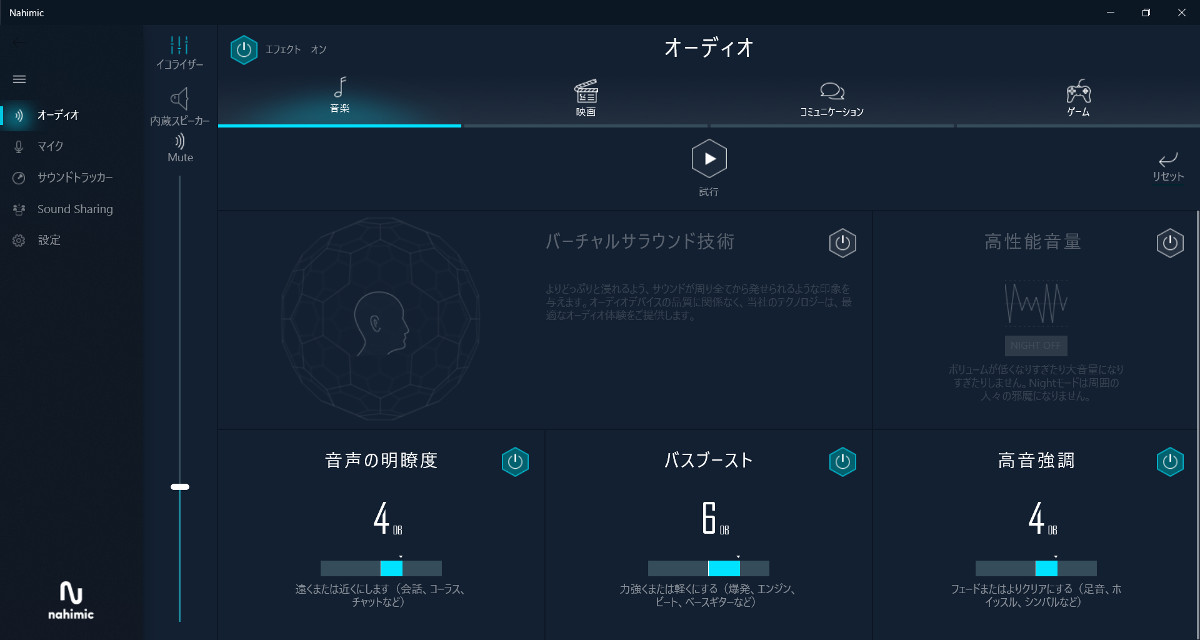




コメント